
¿Donde podemos usar un puntero mas grande? A veces, en pantallas de grandes dimensiones o pantallas conectadas entre si, nos encontramos que no vemos el puntero,también nos puede venir bien si simplemente creemos que nuestro puntero es demasiado pequeño. Hoy en Soy de Mac nähdään kuinka säätää osoittimen kokoa yksinkertaisella tavalla ja hyvin muutamassa vaiheessa.
Tämä voi olla hyödyllistä myös silloin, kun olemme työskennelleet Macin kanssa muutaman tunnin, tai kaikille niille ihmisille, joilla on jonkinlainennäkövamma. Katsotaanpa, miten se tehdään, oletan, että muissa OS X -versioissa on sama tai samanlainen koon muuttaminen, vahvistat sen jo kommenteissa, kiitos.
Missä ja miten voimme muuttaa osoittimen kokoa OS X: ssä? Mountain Lion -käyttöjärjestelmässä on erittäin helppo tapa tehdä se, katsotaanpa sitten,mistä ja miten voimme tehdä sen; Ensin menemme näytön vasemmassa yläkulmassa olevaan -valikkoon, valitsemme järjestelmäasetukset.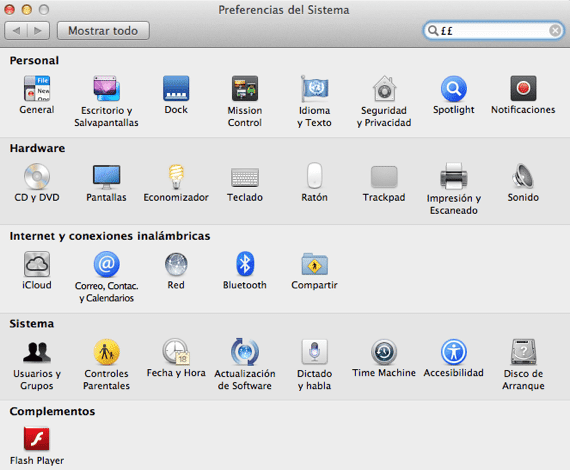
Sitten valitsemme vaihtoehdon Pääsyility ja napsauta vaihtoehtoa Kuvaruutu, näemme oikealla puolella kaksi palkkia, joista yhdessä voimme valita näytön kontrastin ja toisen haluamamme, muokata kohdistimen kokoa.
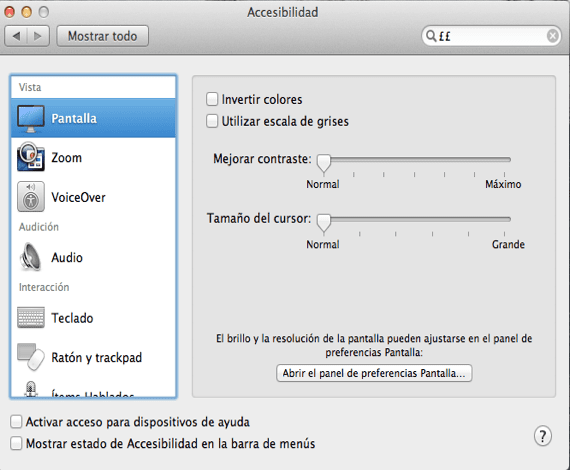
Tämä on oletusarvoisesti palkin vasemmalla puolella, jos siirrämme merkki oikealle näemme kuinka kohdistin kasvaa.
Pääset myös esteettömyysvalikkoon painamalla lnäppäinyhdistelmä (Vinkki) cmd + alt +F5, mutta se ei riitä päästäksesi kohdistimen liukusäätimeen, tällä yhdistelmällä meidän on napsautettava asetuspainiketta ja sitten mahdollisuus suurentaa kohdistinta tulee näkyviin.
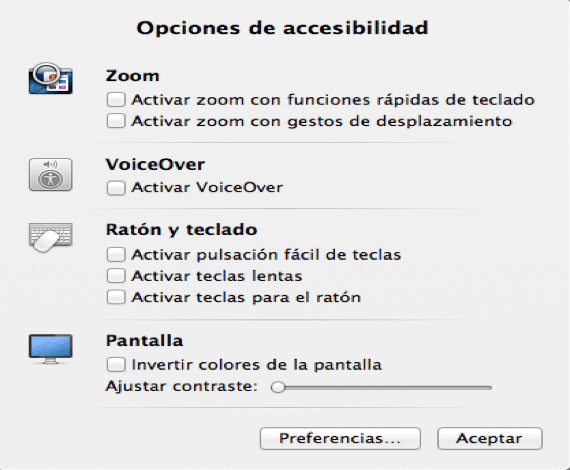
Yksi asia on parantaa OS X Mountain Lionia, koska tästä vinkistä, jos pääsemme kontrastiin, olisi vain lisätä hiiren palkki tähän ikkunaan. Kun muutamme kohdistimen kokoa, on hyvä tietää, että osiota, johon napsautamme, ei ole suurennettu, napsauta aluetta Se pysyy samana, se yksinkertaisesti suurentaa kohdistimen kokoa ilman jatkoa.
Lisää tietoa - Kuinka synkronoida iOS-laitteita Wifi-Syncin kanssa Mac-tietokoneellamme